在WPS表格中实现内容两边对齐,您需要遵循以下步骤: 1. 选中要对齐的单元格或列。 2. 点击菜单栏上的开始选项。 3. 在对齐方式区域,找到并点击居中按钮旁边的下拉箭头。 4. 从弹出的列表中选择“两端对齐”(或者“左、右居中”)。 这样,您的内容就会在水平方向上均匀地分布在单元格两侧了。
1、 打开WPS表格页面,看图
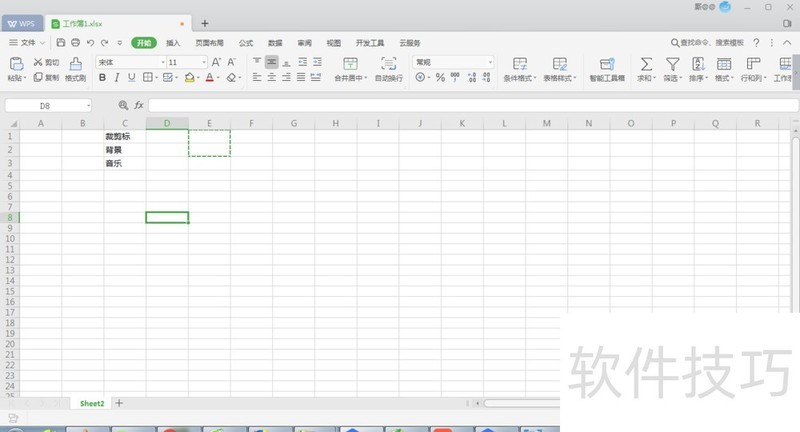
2、 选中列按下右键,打开右键菜单列表页,看图
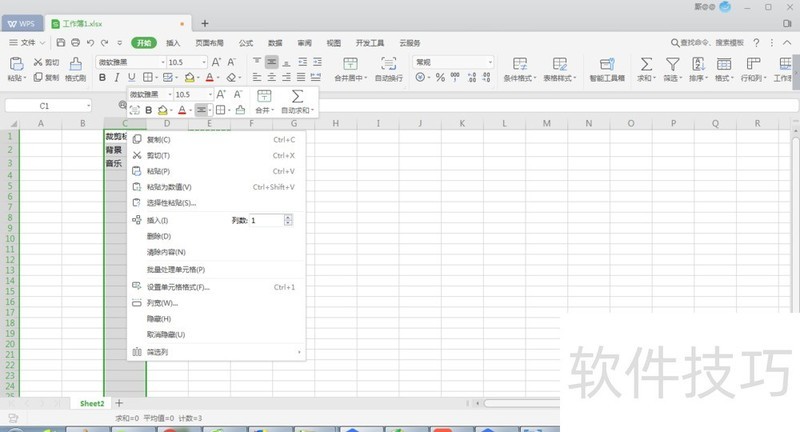
3、 按下设置单元格格式,打开单元格格式页面,看图

4、 按下对齐,打开对齐页面,看图
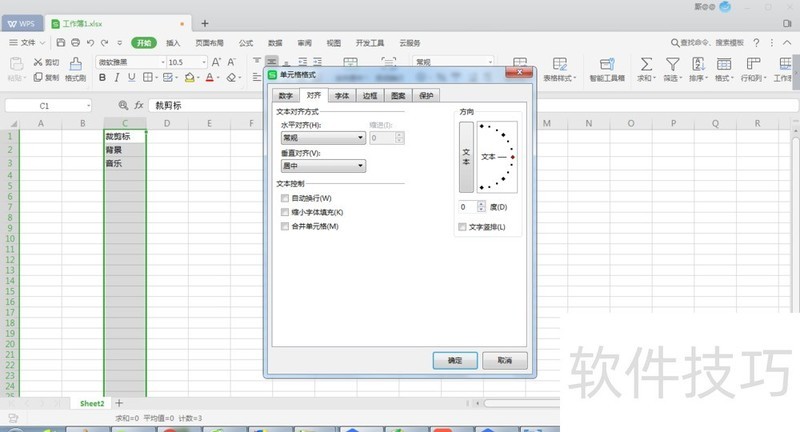
文章标题:WPS表格如何设置内容2边对齐
文章链接://www.hpwebtech.com/jiqiao/214618.html
为给用户提供更多有价值信息,ZOL下载站整理发布,如果有侵权请联系删除,转载请保留出处。
相关软件推荐
其他类似技巧
- 2024-09-02 18:15:02WPS 2019 如何启用宏功能
- 2024-09-02 18:14:02WPS艺术字设置
- 2024-09-02 18:13:02如何设置粉色仿宋字体的擦除效果
- 2024-09-02 18:06:02怎样在wps演示文稿中插入图文框
- 2024-09-02 18:04:01如何在wps演示2019中创建反转列表图
- 2024-09-02 18:01:02WPS表格 如何利用数据有效性准确录入数据
- 2024-09-02 17:41:01wps文件打开时只能只读形式打开怎么办
- 2024-09-02 17:31:02WPS如何修改页面背景色?
- 2024-09-02 17:28:02wps ppt模板中带的音乐怎么删除/更换?
- 2024-09-02 17:25:02wps中如何在方框中打钩?
金山WPS Office软件简介
WPS大大增强用户易用性,供用户根据特定的需求选择使用,并给第三方的插件开发提供便利。ZOL提供wps官方下载免费完整版。软件特性:办公, 由此开始新增首页, 方便您找到常用的办公软件和服务。需要到”WPS云文档”找文件? 不用打开资源管理器, 直接在 WPS 首页里打开就行。当然也少不了最近使用的各类文档和各种工作状... 详细介绍»









